Trong vài năm trở lại đây, việc hỗ trợ ứng dụng Linux gốc đã thực sự cách mạng hóa trải nghiệm người dùng trên Chromebook. Từ một thiết bị chỉ chuyên về duyệt web và các tác vụ cơ bản, Chromebook giờ đây đã có thể vận hành nhiều phần mềm mạnh mẽ, đa dạng hơn, mở ra cánh cửa cho năng suất làm việc và giải trí không giới hạn.
Với kinh nghiệm thử nghiệm nhiều ứng dụng Linux khác nhau trên Chromebook trong thời gian dài, tôi đã chọn lọc ra những cái tên nổi bật nhất. Danh sách này sẽ giúp bạn khám phá tiềm năng thực sự của chiếc Chromebook, biến nó thành một công cụ đa năng, phục vụ tốt hơn nhu cầu học tập, làm việc và sáng tạo của bạn. Hãy cùng trangtincongnghe.net tìm hiểu 9 ứng dụng Linux hàng đầu mà bạn nên cân nhắc cài đặt trên Chromebook của mình.
9. Obsidian – Nâng Tầm Ghi Chú và Viết Lách
Obsidian là một trong những ứng dụng viết lách đa nền tảng được yêu thích nhất hiện nay. Khả năng cài đặt Obsidian trên ChromeOS thông qua Linux là một bước đột phá lớn, mang lại sự linh hoạt đáng kinh ngạc cho năng suất làm việc di động. Đây là lựa chọn lý tưởng cho những ai thường xuyên ghi chú, lên ý tưởng hay viết nội dung khi đang di chuyển.
Obsidian được xây dựng dựa trên cú pháp và ngôn ngữ Markdown, giúp người dùng dễ dàng viết và định dạng văn bản chỉ bằng các ký tự đơn giản. Tất cả tài liệu trong Obsidian đều được lưu dưới dạng file Markdown thuần túy, đảm bảo tính di động cao, cho phép bạn dễ dàng chuyển đổi giữa các trình soạn thảo khác nhau mà không lo mất định dạng. Hơn nữa, bạn có thể tích hợp Obsidian với Google Drive để đồng bộ hóa tệp tin bằng cách chia sẻ thư mục Google Drive với môi trường Linux, giúp Obsidian dễ dàng truy cập, chỉnh sửa và đồng bộ các tài liệu này một cách liền mạch. Điều tuyệt vời nhất là Obsidian hoàn toàn miễn phí, không yêu cầu bất kỳ khoản phí đăng ký nào.
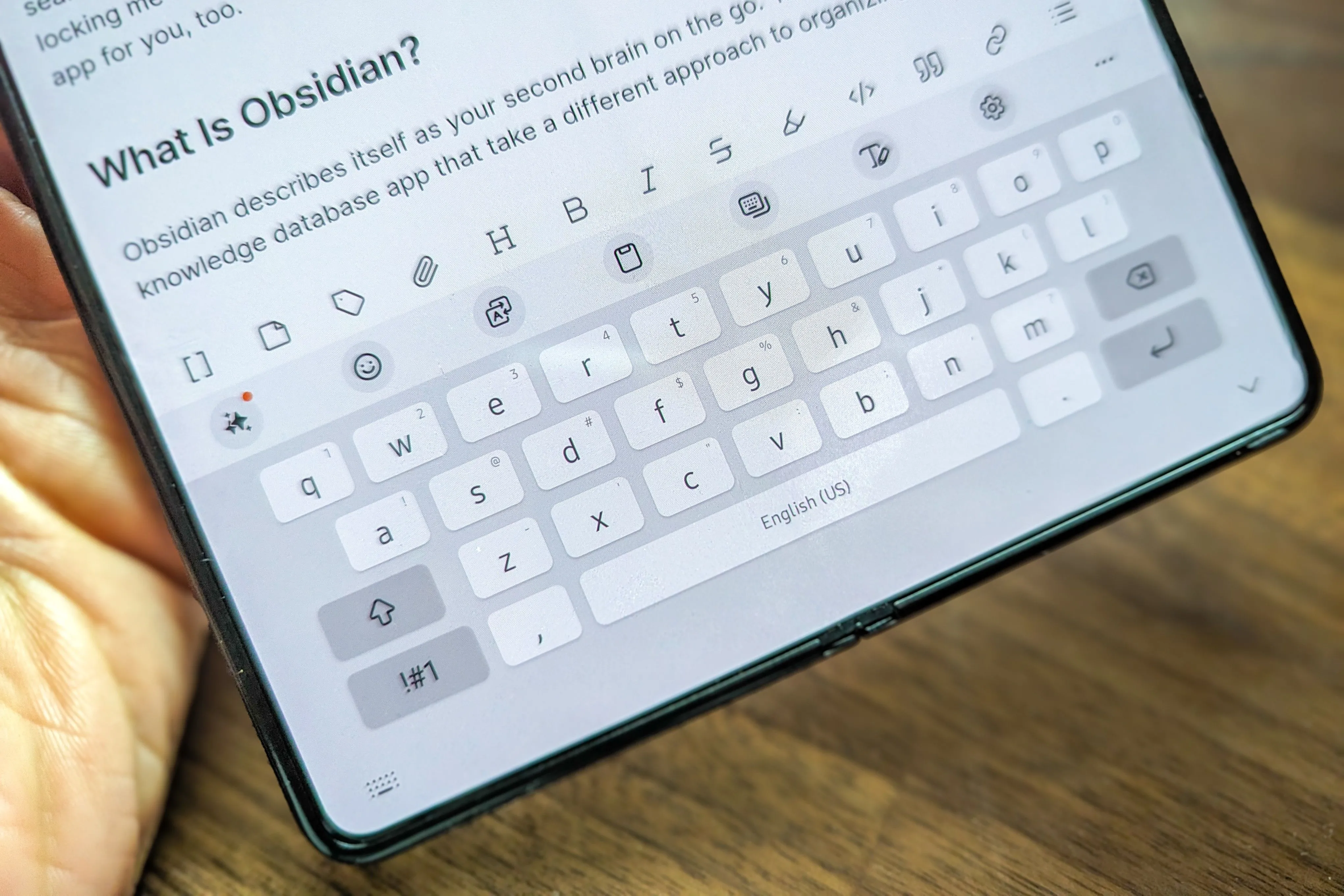 Thanh định dạng của Obsidian đang mở phía trên bàn phím Samsung, hiển thị giao diện soạn thảo Markdown
Thanh định dạng của Obsidian đang mở phía trên bàn phím Samsung, hiển thị giao diện soạn thảo Markdown
8. GIMP – Sức Mạnh Chỉnh Sửa Ảnh Chuyên Nghiệp Miễn Phí
Nếu bạn đã quen thuộc với thế giới Linux, chắc hẳn bạn sẽ không xa lạ gì với GIMP (GNU Image Manipulation Program). Đây là một phần mềm chỉnh sửa ảnh và đồ họa đầy đủ tính năng, hoàn toàn miễn phí và hoạt động cực kỳ hiệu quả trên ChromeOS nhờ khả năng hỗ trợ Linux.
Mặc dù các máy Chromebook cấu hình thấp hơn có thể gặp đôi chút khó khăn khi vận hành GIMP, nhưng nếu bạn sở hữu ít nhất một mẫu Chromebook Plus cơ bản, ứng dụng này sẽ chạy khá mượt mà. Cách tốt nhất để hình dung về GIMP là một phiên bản “Photoshop mã nguồn mở”, mặc dù giao diện của nó có thể không đơn giản như Photoshop. Nhìn chung, GIMP là một ứng dụng tuyệt vời để cài đặt và luôn sẵn sàng trên ChromeOS mỗi khi bạn cần thực hiện các tác vụ đồ họa chuyên sâu.
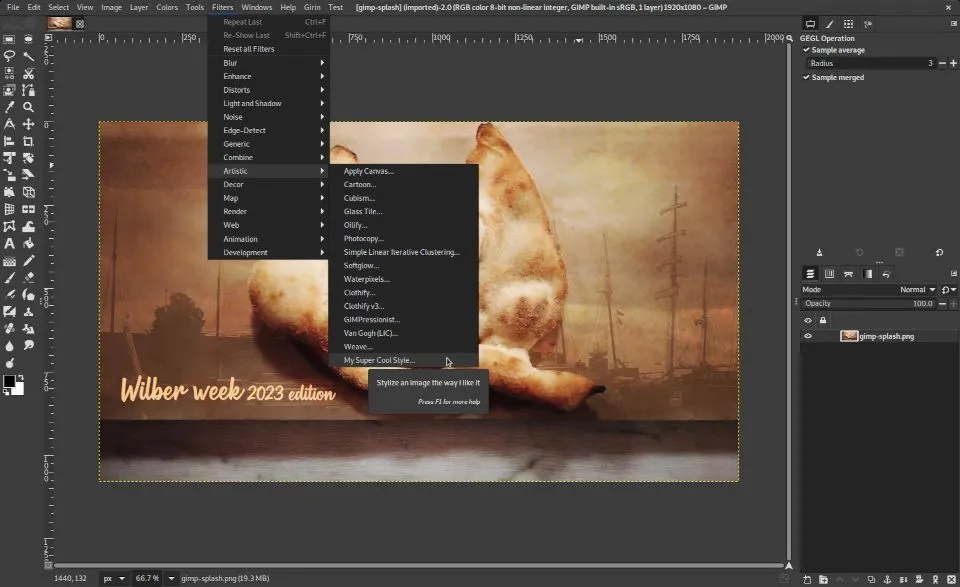 Ảnh chụp màn hình GIMP với thanh menu và tiêu đề được hợp nhất, minh họa khả năng chỉnh sửa hình ảnh
Ảnh chụp màn hình GIMP với thanh menu và tiêu đề được hợp nhất, minh họa khả năng chỉnh sửa hình ảnh
7. Firefox – Trình Duyệt Thay Thế Đáng Tin Cậy
Đúng vậy, ChromeOS được xây dựng dựa trên trình duyệt Google Chrome và thậm chí còn do Google phát triển. Tuy nhiên, đôi khi Chrome lại không phải là lựa chọn tối ưu nhất cho một số tác vụ cụ thể hoặc đơn giản là bạn muốn có một sự thay thế.
Nhờ khả năng cài đặt hầu hết mọi ứng dụng Linux trên ChromeOS, bạn hoàn toàn có thể cài đặt và sử dụng Firefox trên Chromebook của mình. Mặc dù việc chạy một trình duyệt khác trên Chromebook có vẻ là một ý tưởng độc đáo, nhưng thực tế nó hoạt động rất tốt. Nếu bạn mua Chromebook vì mức giá phải chăng nhưng lại quen thuộc và thích sử dụng Firefox tại nhà, thì việc cài đặt nó trên Chromebook sẽ cho phép bạn tận hưởng tính năng đồng bộ hóa đa thiết bị quen thuộc và liền mạch.
 Biểu tượng Firefox và Chrome trên bục, với Firefox đội vương miện, tượng trưng cho sự cạnh tranh và lựa chọn trình duyệt
Biểu tượng Firefox và Chrome trên bục, với Firefox đội vương miện, tượng trưng cho sự cạnh tranh và lựa chọn trình duyệt
6. Amberol – Trình Phát Nhạc Cục Bộ Đầy Phong Cách
Nếu bạn muốn nghe các tệp nhạc cục bộ trên Chromebook của mình, Amberol là một lựa chọn tuyệt vời. Mặc dù Chromebook đã có trình phát nhạc tích hợp sẵn, nhưng Amberol mang lại nhiều tính năng hơn và một giao diện người dùng sạch sẽ, tinh tế hơn.
Một trong những khía cạnh độc đáo và thú vị của Amberol là giao diện của nó sẽ thay đổi màu sắc để phù hợp với màu sắc chủ đạo của ảnh bìa album đang phát. Ứng dụng này cũng hỗ trợ tính năng kéo và thả để dễ dàng xây dựng hàng đợi nhạc, đồng thời cung cấp các tùy chọn phát ngẫu nhiên (shuffle) và lặp lại (repeat), mang đến trải nghiệm nghe nhạc cá nhân hóa và thú vị hơn.
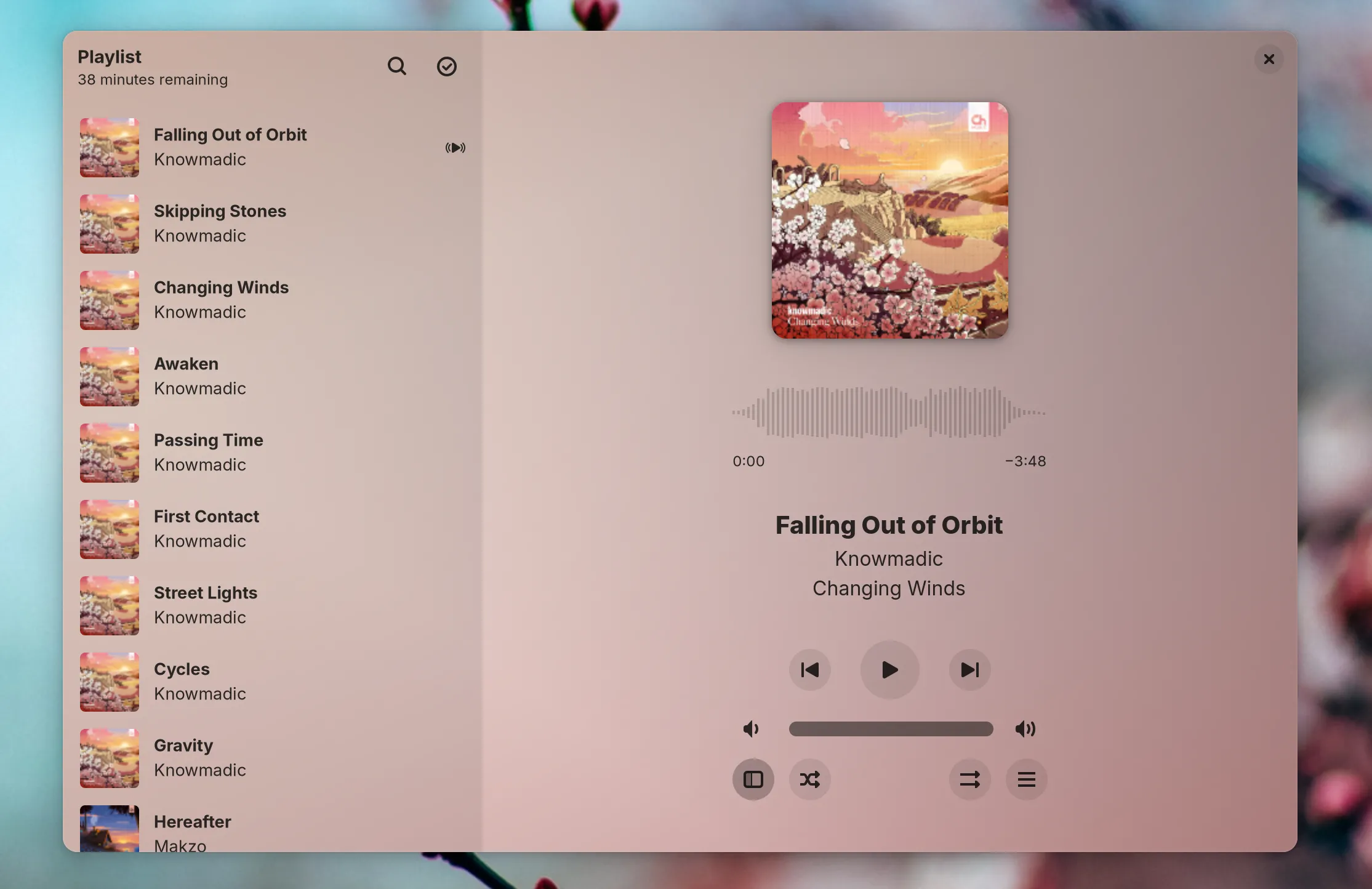 Âm nhạc đang phát trong ứng dụng Amberol dành cho Linux, hiển thị giao diện nghe nhạc cục bộ
Âm nhạc đang phát trong ứng dụng Amberol dành cho Linux, hiển thị giao diện nghe nhạc cục bộ
5. Foliate – Thư Viện Sách Điện Tử Đa Năng
Trong khi Google Books hoạt động tốt trên ChromeOS, đôi khi bạn lại muốn đọc các tệp sách điện tử cá nhân của mình trên Chromebook khi đang di chuyển. Đó là lúc Foliate phát huy tác dụng.
Trình đọc sách điện tử này hỗ trợ nhiều định dạng phổ biến như EPUB, Mobipocket, Kindle, PDF và nhiều định dạng khác. Giao diện của Foliate rất gọn gàng, dễ điều hướng và hoạt động hiệu quả. Ứng dụng miễn phí này cung cấp cả cử chỉ cảm ứng trên bàn di chuột (touchpad) và màn hình cảm ứng, cùng với thanh trượt tiến độ đọc và lịch sử điều hướng, giúp bạn dễ dàng theo dõi và quản lý trải nghiệm đọc của mình một cách thuận tiện nhất.
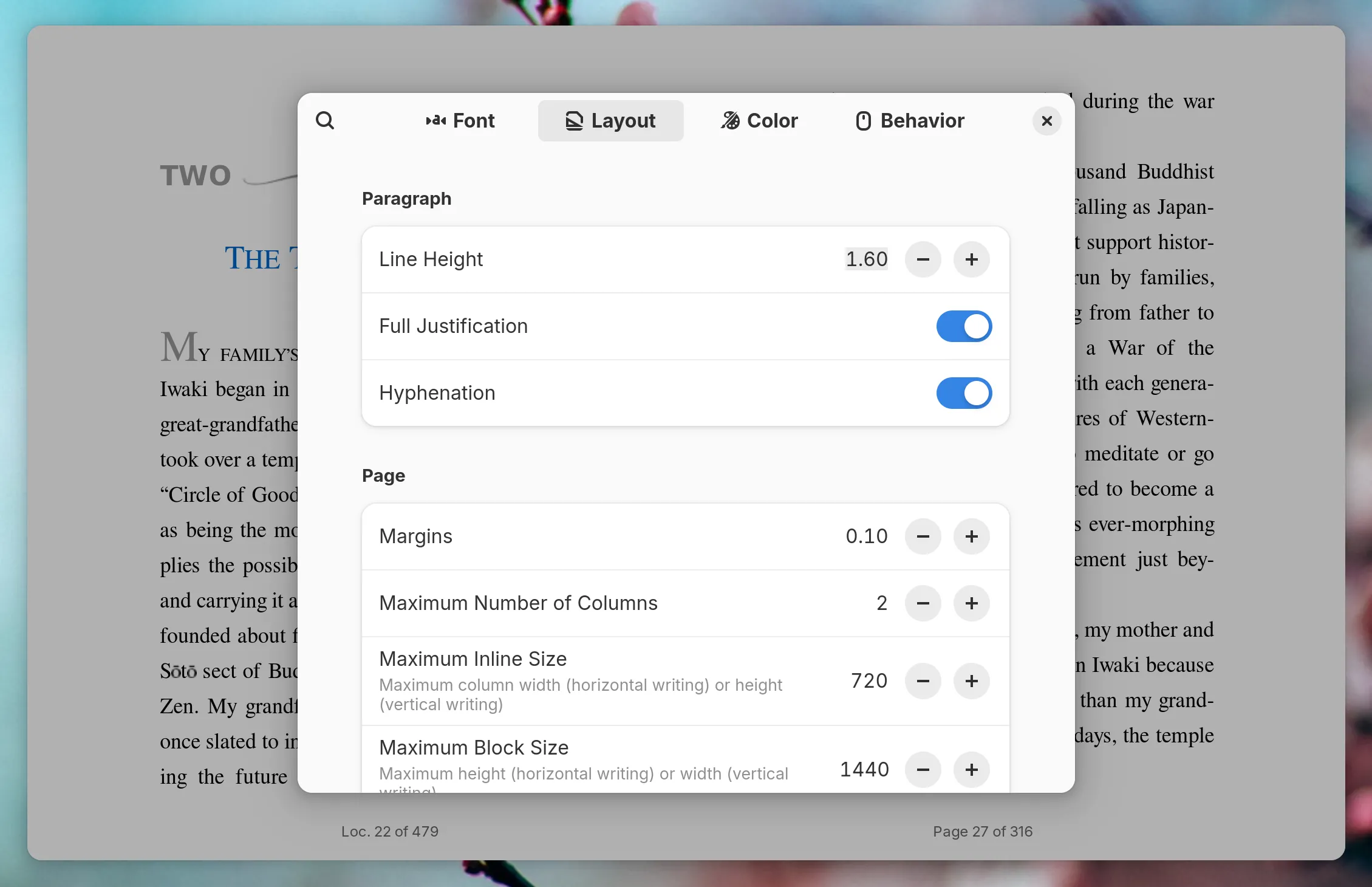 Cửa sổ chỉnh sửa bố cục sách điện tử trong ứng dụng Foliate trên Linux, thể hiện khả năng tùy chỉnh hiển thị
Cửa sổ chỉnh sửa bố cục sách điện tử trong ứng dụng Foliate trên Linux, thể hiện khả năng tùy chỉnh hiển thị
4. Discord – Kết Nối Cộng Đồng Không Gián Đoạn
Mặc dù tôi rất mong Discord sẽ có một ứng dụng gốc dành riêng cho ChromeOS, nhưng hiện tại điều đó vẫn chưa xảy ra. Ứng dụng Android của Discord hoạt động khá ổn, nhưng việc cài đặt ứng dụng Linux là cách tốt nhất mà tôi từng tìm thấy để truy cập Discord một cách “gốc” trên Chromebook.
Chắc chắn, bạn có thể ghim ứng dụng web của Discord vào thanh tác vụ, nhưng nó không có đầy đủ chức năng như một ứng dụng máy tính để bàn native. Do đó, theo tôi, ứng dụng Linux là lựa chọn tối ưu nhất để sử dụng Discord trên ChromeOS. Nó hoạt động mượt mà và được thiết lập chỉ trong vài phút sau khi cài đặt. Giờ đây, tôi có thể nhắn tin, gọi điện và quản lý các máy chủ Discord từ Chromebook của mình một cách dễ dàng và tiện lợi.
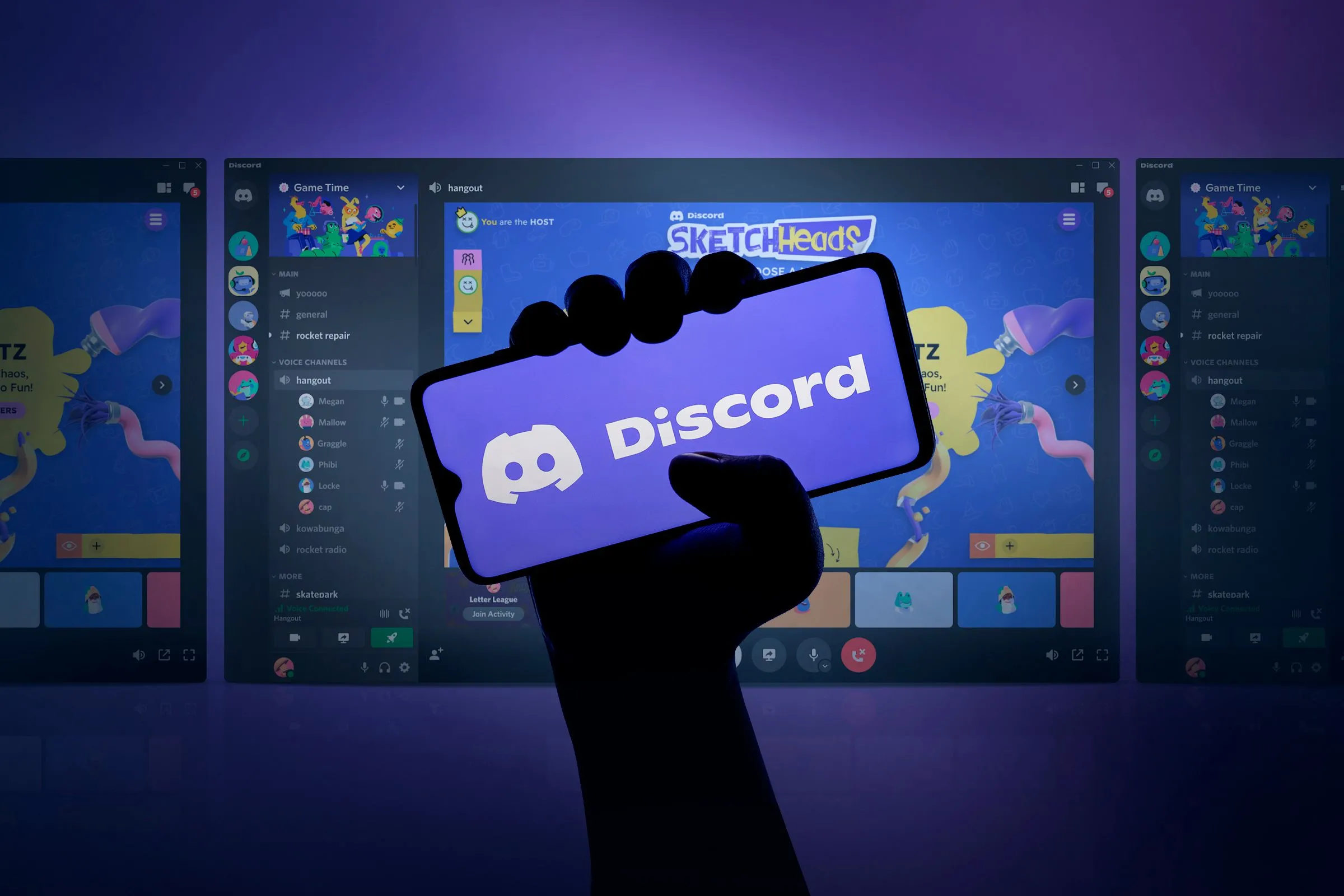 Bàn tay đang cầm điện thoại thông minh hiển thị logo Discord, phía sau là màn hình với các trò chơi Discord
Bàn tay đang cầm điện thoại thông minh hiển thị logo Discord, phía sau là màn hình với các trò chơi Discord
3. Spotify – Thưởng Thức Âm Nhạc Bất Tận
Mặc dù YouTube Music hoạt động tốt trên Chromebook, nhưng nó không phải lúc nào cũng là lựa chọn tối ưu cho tất cả mọi người. Nếu bạn là một trong số gần 700 triệu người dùng Spotify trên toàn cầu, bạn sẽ vui mừng khi biết rằng mình có thể cài đặt ứng dụng Spotify dành cho Linux trên ChromeOS.
Ứng dụng Linux này mang đến trải nghiệm Spotify đầy đủ, bao gồm khả năng nghe nhạc ngoại tuyến, radio và nhiều tính năng khác (tùy thuộc vào gói đăng ký của bạn). Đây là một lựa chọn tuyệt vời để phát nhạc trực tuyến nếu bạn không đăng ký YouTube Music, và nó hoạt động hiệu quả hơn so với việc ghim ứng dụng web của Spotify lên thanh tác vụ.
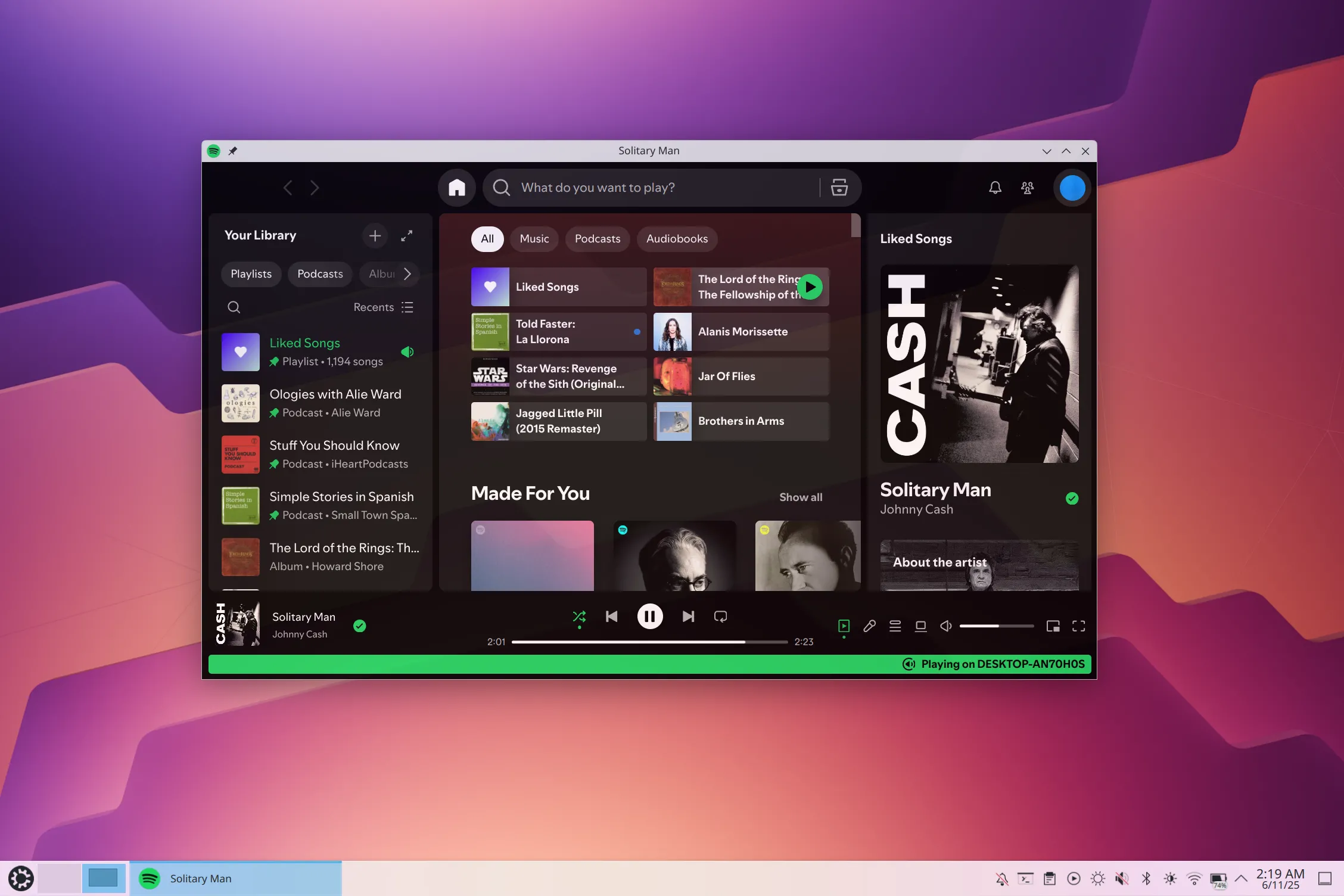 Spotify trên Kubuntu với một số bài hát hiển thị, minh họa trải nghiệm nghe nhạc trên nền tảng Linux
Spotify trên Kubuntu với một số bài hát hiển thị, minh họa trải nghiệm nghe nhạc trên nền tảng Linux
2. Darktable – Biên Tập Ảnh RAW Mạnh Mẽ
Vì bộ phần mềm Adobe đầy đủ chưa có mặt trên ChromeOS, Darktable chính là lựa chọn thay thế tốt nhất khi nói đến chỉnh sửa ảnh chuyên nghiệp.
Bạn có thể sẽ cần một chút thời gian để làm quen với cách sử dụng ứng dụng này, nhưng Darktable thực sự là một trình chỉnh sửa ảnh RAW đầy đủ tính năng. Nó cung cấp mọi công cụ mà bạn có thể mong muốn để chỉnh sửa ảnh khi đang di chuyển trên Chromebook của mình. Tôi phải thừa nhận rằng, trên chiếc HP Chromebook Plus của mình, ứng dụng này chạy hơi chậm một chút—nhưng cuối cùng thì nó vẫn hoạt động tốt. Nếu tôi chỉ có chiếc Chromebook Plus bên mình, tôi chắc chắn vẫn có thể hoàn thành một buổi chỉnh sửa ảnh, điều mà các mẫu Chromebook cũ khó có thể làm được.
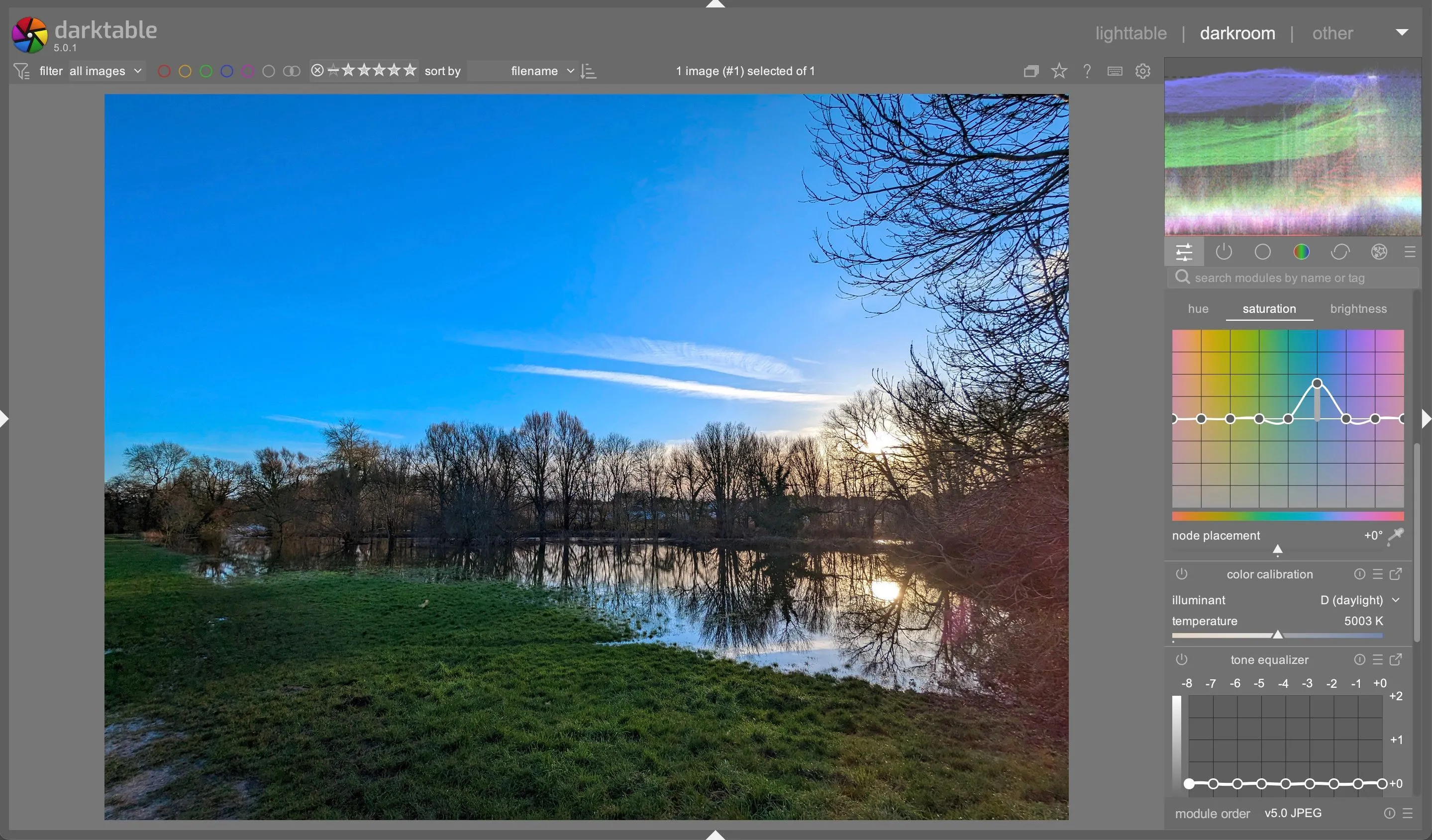 Ứng dụng chỉnh sửa ảnh Darktable với các bảng màu và phạm vi hiển thị, thể hiện khả năng xử lý ảnh chuyên nghiệp
Ứng dụng chỉnh sửa ảnh Darktable với các bảng màu và phạm vi hiển thị, thể hiện khả năng xử lý ảnh chuyên nghiệp
1. LibreOffice – Bộ Ứng Dụng Văn Phòng Toàn Diện
Trong khi bạn có thể sử dụng Google Docs ngoại tuyến trên ChromeOS, đôi khi bạn lại cần một trình xử lý văn bản (hoặc các ứng dụng văn phòng khác) mạnh mẽ hơn. Đó là lúc LibreOffice phát huy vai trò của mình.
LibreOffice là một bộ ứng dụng văn phòng đầy đủ chức năng với Writer (xử lý văn bản), Calc (bảng tính), Impress (trình chiếu), Draw (đồ họa vector và biểu đồ), Base (cơ sở dữ liệu) và Math (soạn thảo công thức). Bộ ứng dụng này đã tồn tại khá lâu, và bạn có thể nhận ra tên gọi trước đây của nó là OpenOffice. Tôi đã sử dụng cả LibreOffice và OpenOffice trong nhiều năm với nhiều mục đích khác nhau khi bộ phần mềm Microsoft Office không có sẵn. Nếu bạn cần các khả năng xử lý văn bản hoặc bảng tính chuyên nghiệp trên Chromebook của mình, LibreOffice chắc chắn là một trong những phần mềm tốt nhất mà bạn có thể sử dụng.
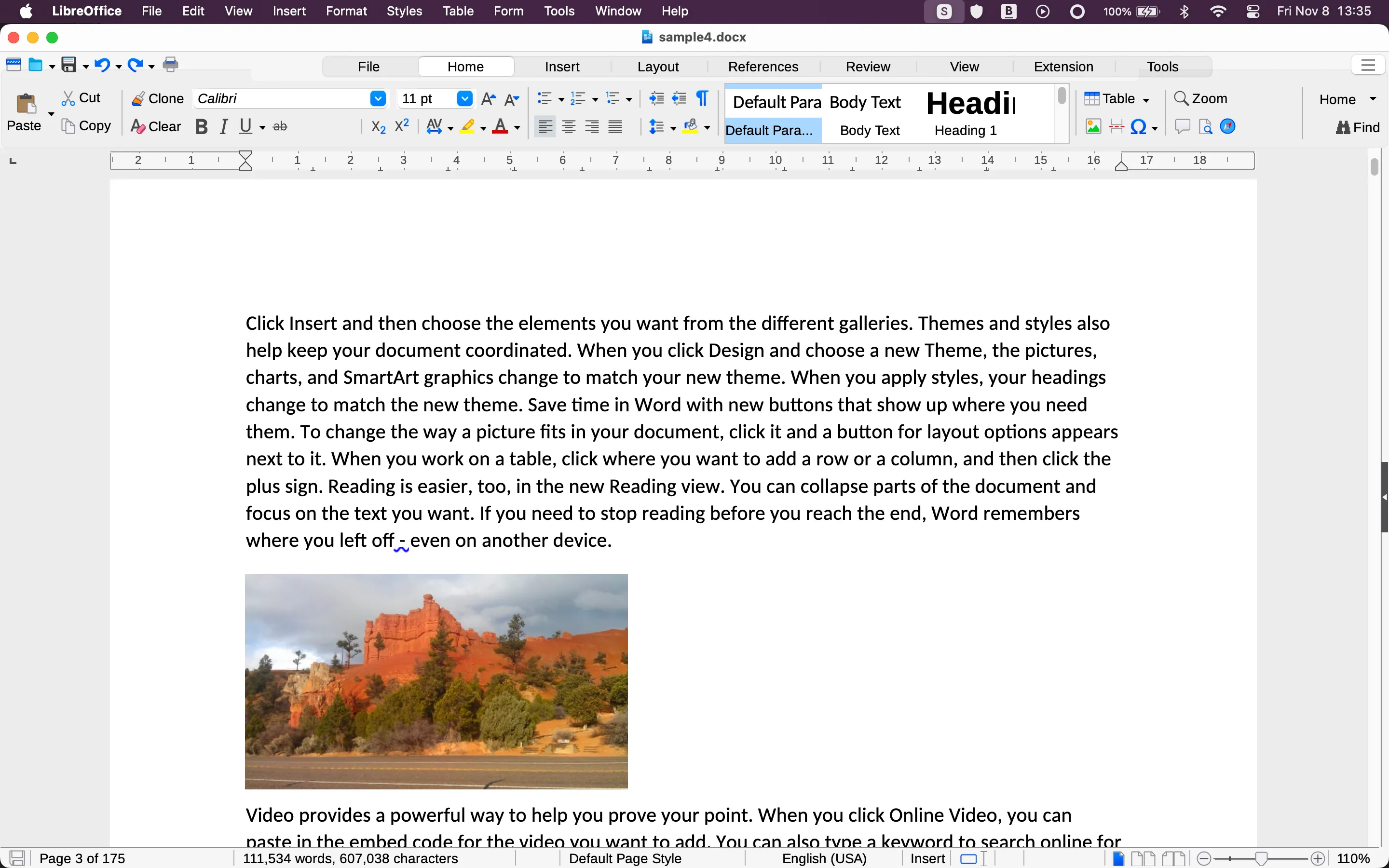 Màn hình LibreOffice, minh họa giao diện và khả năng của bộ ứng dụng văn phòng miễn phí
Màn hình LibreOffice, minh họa giao diện và khả năng của bộ ứng dụng văn phòng miễn phí
Giờ đây bạn đã biết những phần mềm Linux nào đáng để cài đặt trên ChromeOS, vậy làm thế nào để cài đặt chúng? Việc cài đặt ứng dụng Linux trên ChromeOS thực ra khá đơn giản và chỉ mất vài phút để thiết lập. Điều tuyệt vời là gỡ cài đặt ứng dụng Linux từ ChromeOS cũng dễ dàng như khi bạn cài đặt chúng.
Với sự hỗ trợ mạnh mẽ của ứng dụng Linux, Chromebook không chỉ là một thiết bị giá phải chăng mà còn là một cỗ máy làm việc và giải trí đa năng đáng kinh ngạc. Hãy bắt đầu khám phá và biến chiếc Chromebook của bạn thành công cụ mạnh mẽ hơn bao giờ hết!
Bạn có muốn biết cách sử dụng Chromebook ngoại tuyến một cách hiệu quả hay khám phá cách NVIDIA GeForce NOW biến Chromebook thành laptop chơi game không? Hãy truy cập các bài viết khác của trangtincongnghe.net để tìm hiểu thêm và tận dụng tối đa chiếc Chromebook của bạn!